在管理网络连接、设置远程访问或进行故障排除时,我们常常需要了解自己电脑的“门牌号”和“门牌号上的具体门”——也就是IP地址和端口号,这两个概念是网络通信的基石,掌握查看它们的方法,是每位电脑使用者都应具备的基本技能,本文将用通俗易懂的方式,引导您一步步查看电脑的IP地址和端口信息。
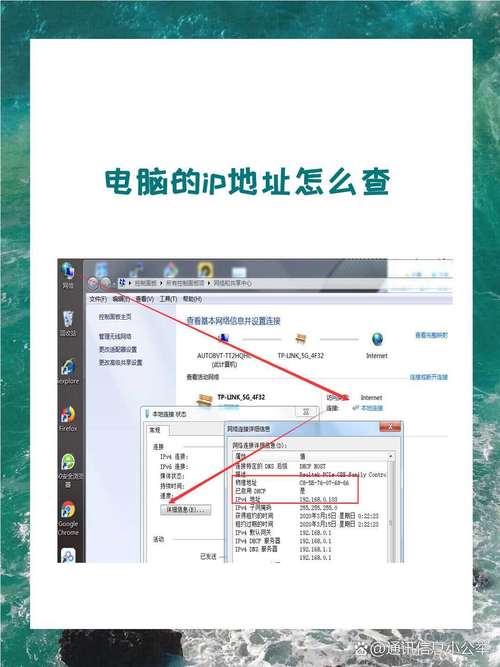
理解基础:IP地址与端口是什么?
在深入操作之前,我们花一点时间理解这两个概念,这能帮助您更清晰地知道自己在查看什么。
- IP地址:这就像是您电脑在网络世界中的“家庭住址”,它是一串唯一的数字标识,用于在网络中定位您的设备,分为内网IP(如
168.1.10,在您家庭或办公室局域网内使用)和公网IP(整个互联网上识别您家庭/公司网络的地址)。 - 端口号:如果说IP地址是家庭住址,那么端口号就是这所房子里的“具体房门号”,一台电脑可以同时运行多个网络程序(如浏览器、邮件客户端、游戏),端口号用来区分不同的应用程序或服务,它的范围是0到65535,网页服务通常使用80端口,加密网页使用443端口。
第一部分:如何查看电脑的IP地址
查看IP地址的方法因操作系统而异,下面分别介绍在Windows和macOS上的步骤。
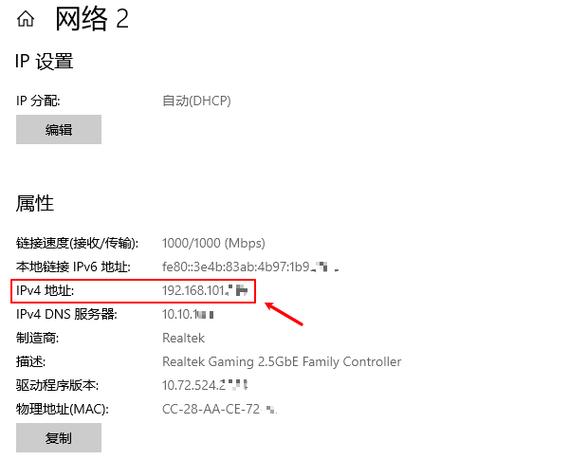
在Windows系统上查看IP地址
使用命令提示符(最常用、最直接)
- 同时按下键盘上的
Win + R键,打开“运行”对话框。 - 输入
cmd然后按回车,会打开一个黑色的命令提示符窗口。 - 在闪烁的光标处,输入命令
ipconfig然后按回车。 - 屏幕上会显示一系列网络信息,找到您正在使用的网络连接(以太网适配器 以太网”或“无线局域网适配器 WLAN”)。
- 在对应的信息中,找到 “IPv4 地址” 这一行,后面跟着的数字(
168.1.100)就是您电脑的内网IP地址,而 “默认网关” 通常是您路由器的IP地址。
通过系统设置(图形化界面)

- 点击“开始”菜单,选择“设置”(齿轮图标)。
- 进入“网络和 Internet”。
- 选择“以太网”或“WLAN”,然后点击当前已连接的网络。
- 向下滚动,找到“属性”部分,您就能看到分配给本机的“IPv4 地址”。
在macOS系统上查看IP地址
- 点击屏幕左上角的苹果菜单,选择“系统偏好设置”或“系统设置”(取决于macOS版本)。
- 进入“网络”设置。
- 在左侧选择当前活跃的网络连接(如Wi-Fi或以太网),右侧就会显示连接状态。
- 您可以直接在状态信息中看到IP地址,如果显示的是路由器分配的地址(如
168.x.x),那就是内网IP,有时可能需要点击“高级”按钮,在“TCP/IP”标签页中查看更详细的信息。
查看公网IP地址
无论您使用哪种操作系统,查看公网IP的方法都是一样的,而且非常简单,只需打开浏览器,访问搜索引擎,直接搜索 “我的IP” ,搜索结果页面的顶部通常会直接显示您的公网IP地址,一些专业的站长工具网站也提供此功能。
第二部分:如何查看端口信息
查看端口信息通常涉及两个层面:一是查看本机有哪些端口正在被程序监听或使用;二是检查某个特定端口是否开放。
查看本机端口使用情况
在Windows系统上:
- 同样使用
Win + R打开运行框,输入cmd打开命令提示符。 - 输入命令
netstat -ano然后按回车。-a显示所有连接和监听端口。-n以数字形式显示地址和端口号(速度更快,更清晰)。-o显示占用该端口的进程ID (PID)。
- 这个列表会显示所有活跃的网络连接,您可以看到“本地地址”这一列,冒号后面的数字就是本地使用的端口号(如
168.1.100:5353),通过PID,您可以在任务管理器中找到是哪个程序在使用这个端口。
在macOS和Linux系统上:
- 打开“终端”(Terminal)应用程序。
- 输入命令
netstat -an | grep LISTEN然后按回车。这个命令会筛选出所有处于“监听”状态的端口,这些是等待外部连接的端口。
对于更直观的查看,两个系统都可以使用 lsof 命令(如 lsof -i -P)来列出打开的网络文件和关联的进程,信息更为详细。
检查特定端口是否开放
有时我们需要确认某个端口(如用于搭建网站的80端口)是否可以从外部访问,这通常需要借助在线工具,因为自己检查本机只能看到监听状态,无法模拟外部访问,您可以在搜索引擎中搜索“端口扫描工具”或“在线端口检查”,使用这些工具输入您的公网IP和想要检查的端口号来进行测试。
重要安全提示:定期检查本机开放的端口是一个良好的安全习惯,如果您发现有不熟悉的程序在监听某个高端口号(通常大于1024),可能需要提高警惕,排查是否为恶意软件。
实用场景举例
- 远程桌面连接:当您想从办公室电脑连接到家中的电脑时,需要知道家中电脑的内网IP地址(并需要在路由器上设置端口转发)。
- 搭建网站或服务器:在本地搭建Web服务器后,您需要确认服务器的服务是否在80或443端口正常监听。
- 网络游戏联机:某些游戏需要开放特定端口以保证联机顺畅,这时就需要在路由器中设置这些端口转发规则,第一步就是了解原理。
- 故障排查:当某个网络应用无法连接时,使用
netstat命令检查端口状态是排查问题的重要一步。
了解并掌握查看IP地址和端口的方法,就如同拿到了网络世界的一把钥匙,它不仅能帮助您解决实际问题,还能加深对互联网工作原理的理解,从今天起,不妨尝试用上述方法查看一下自己电脑的网络信息,这将是一次非常有价值的实践,在网络使用过程中,保持对基础知识的求知欲,是确保高效与安全的关键。









评论列表 (0)